Bagaimana cara menyalin dan menempelkan format grafik?
Katakanlah dengan upaya ekstrem Anda memformat bagan, lalu Anda menyadari bahwa Anda memiliki lebih banyak bagan untuk diformat. Menerapkan pemformatan yang sama ke semua bagan adalah tugas yang membosankan, hal yang sama berulang kali. Ini menyakitkan.
Kabar baiknya adalah ada solusi super cepat untuk rasa sakit Anda. Yang Anda butuhkan hanyalah beberapa klik dengan mouse Anda. Ya itu benar. Dengan opsi tempel khusus, Anda dapat menyalin pemformatan dari satu bagan ke bagan lainnya seperti yang Anda lakukan dengan salin dan tempel sederhana. Mari kita pelajari trik ini, dan WOW semuanya.
Langkah-langkah untuk menyalin pemformatan dari satu bagan ke bagan lainnya
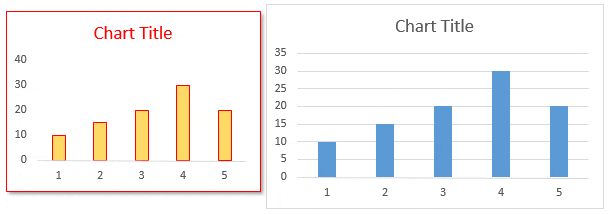
- Pertama, klik kanan pada grafik yang ingin Anda salin format grafiknya.
- Dan kemudian klik salin.
- Setelah itu, klik kanan pada bagan lain yang ingin Anda terapkan/tempelkan formatnya.
- Sekarang buka tab Beranda -> Clipboard -> Tempel -> Tempel Spesial.
- Di sini Anda memiliki jendela pop-up.
- Pilih format dan klik OK.
Pintasan untuk menyalin format grafik
Ya, Anda dapat menggunakan tombol pintas untuk melakukan ini. Cukup klik pada grafik yang ingin Anda salin dan gunakan Ctrl + C untuk menyalin, lalu pilih grafik lainnya. Pada akhirnya, gunakan tombol pintas Alt + E + S untuk menempelkan/menerapkan pemformatan.
Hal-hal untuk diingat
- Anda tidak dapat menerapkan ukuran satu grafik ke grafik lainnya.
- Anda harus menerapkan pemformatan pada setiap bagan satu per satu; Anda tidak dapat menerapkan pemformatan ke beberapa bagan secara bersamaan.
- Jika Anda mencoba menerapkan pemformatan dari satu bagan (misalnya, bagan batang) ke jenis bagan lain (misalnya, bagan garis), hal ini juga akan mengubah jenis bagan target.
Sekarang Anda tidak perlu khawatir tentang memformat banyak grafik. Anda memiliki cara yang sangat cepat untuk menyalin format bagan ke bagan Excel lainnya. Saya harap tip ini bermanfaat bagi Anda. Bagaimana menurutmu? Silakan bagikan pemikiran Anda dengan saya di bagian komentar, saya ingin mendengar pendapat Anda.
Harus membaca tutorial grafis